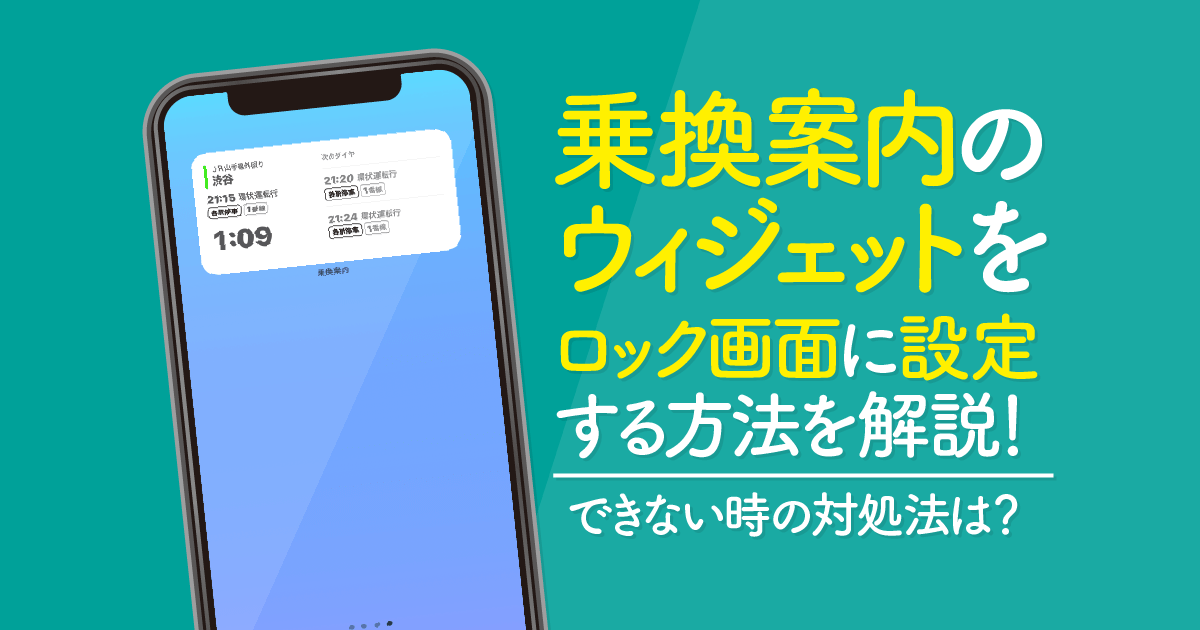こちらのTikTok動画でも紹介している通り、乗換案内をロック画面にウィジェット設定するのが非常に便利でおすすめです!
最寄り駅などで、次の電車が何分後にくるのか調べることなく、ロック画面を見るだけで分かります。
本記事では、乗換案内をロック画面にウィジェット設定する方法と、設定できない時の対処法について詳しく解説していきます。
ウィジェットをロック画面に設定するにはiOS16.5以上にアップデートが必要
そのため、iPhoneのバージョンがiOS16.5以下の方は、まずiPhoneのアップデートから行いましょう。
- 設定→一般をタップ
- ソフトウェアアップデートをタップ
- 「今すぐアップデート」をタップ
- パスコードを入力
- 同意するをタップ
- ダウンロードが終わったら「今すぐインストール」をタップ
画像付きはこちら
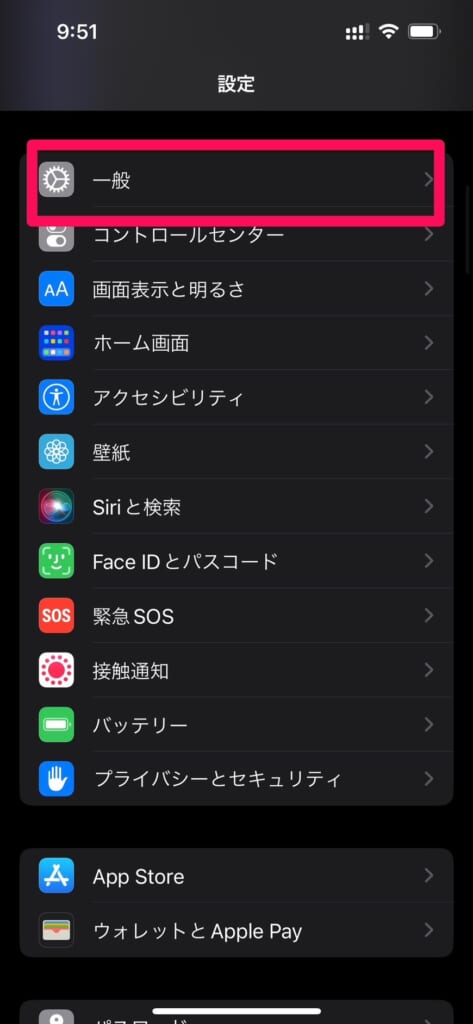
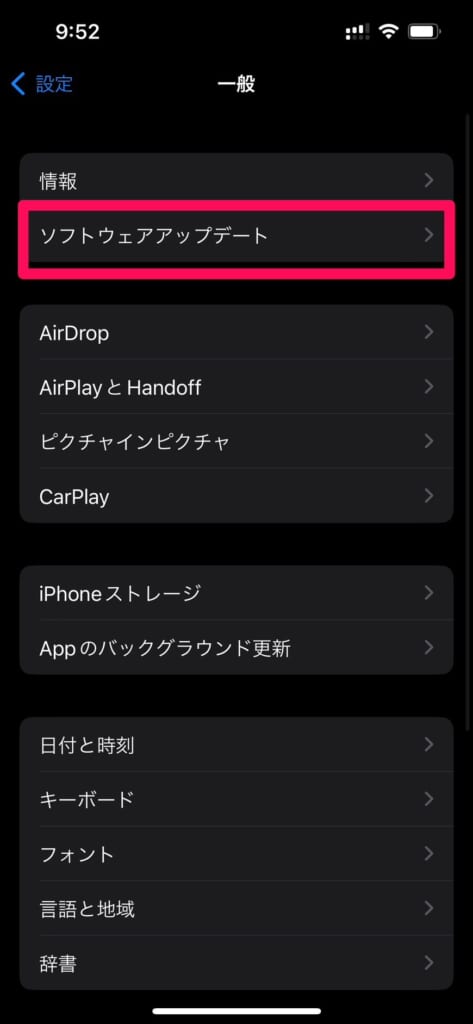
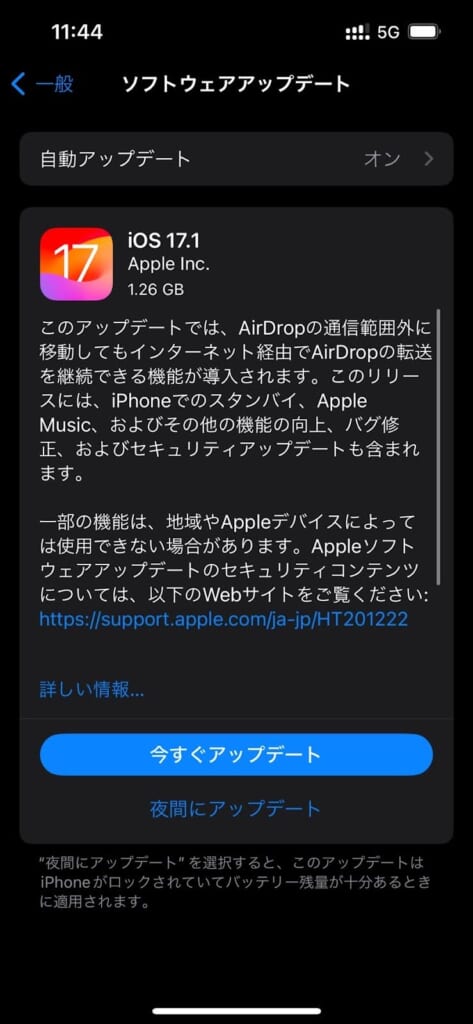
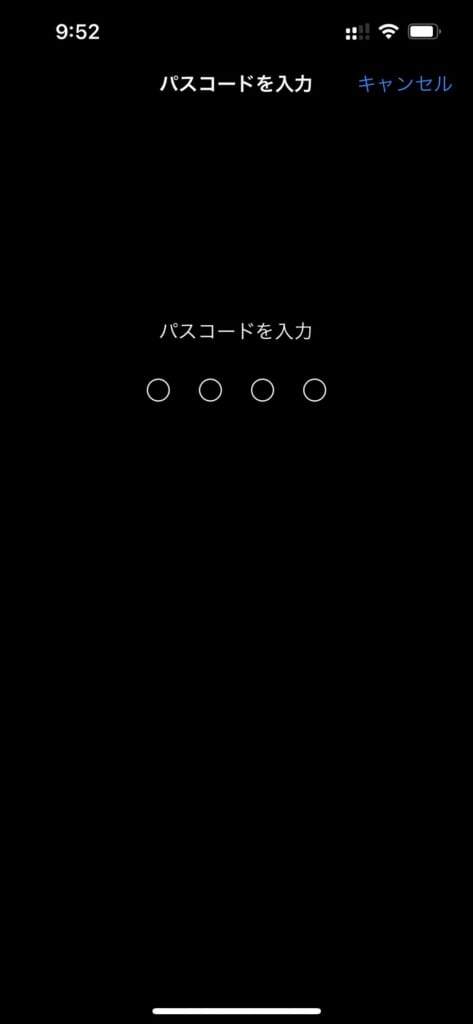
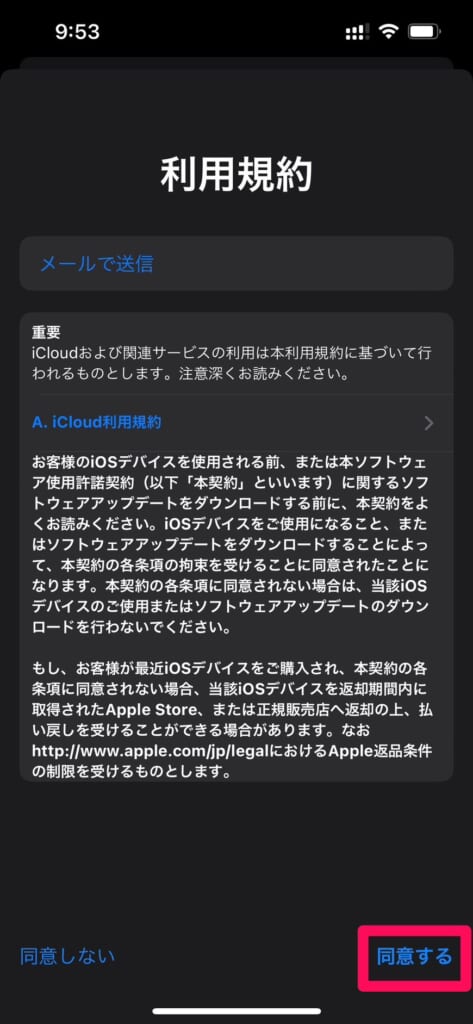
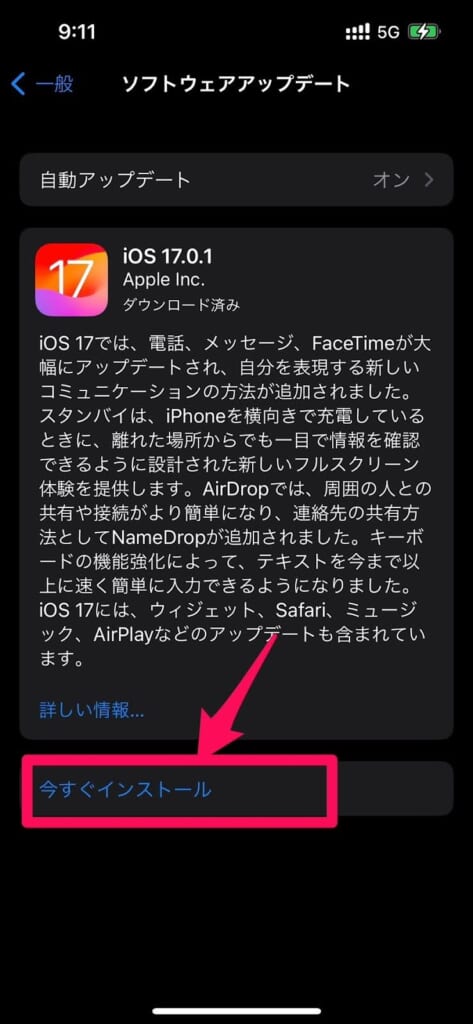
これでアップデートは完了です。

乗換案内のウィジェットをロック画面に設定する方法
ここからは乗換案内のウィジェットをロック画面やホーム画面に設定する方法を解説していきます。
「Yahoo!乗換案内」をインストール
まず乗換案内のウィジェットをロック画面に設定するためには、対応している乗換案内アプリが必要です。
本記事では、TikTokの動画でも紹介されている「Yahoo!乗換案内」を使った設定方法を解説していきます。
「Yahoo!乗換案内」のインストールはこちらから
ちなみに「Yahoo!乗換案内」以外でも、「乗換NAVITIME」なども、ウィジェットをロック画面に配置することができます。
マイ時刻表(ウィジェットに表示させる区間)を登録
「Yahoo!乗換案内」がインストールできたら、マイ時刻表を登録しましょう。
マイ時刻表を登録しておかないと、次の電車までのカウントダウンをするウィジェットは追加できません。
- Yahoo!乗換案内を開く
- 時刻表をタップして、マイ時刻表をタップ
- 「駅、バス停を入力」をタップして、ウィジェットに表示させたい駅を入力
- 駅名を入力すると検索候補が表示されるので、ウィジェットに表示させたい駅をタップ
- 路線や方面を選択
- 右上の「マイ時刻表に登録」をタップ
- Yahoo! JAPAN IDでログイン
(持っていない場合は新規取得をタップして、Yahoo! JAPAN IDを登録)
画像付きはこちら
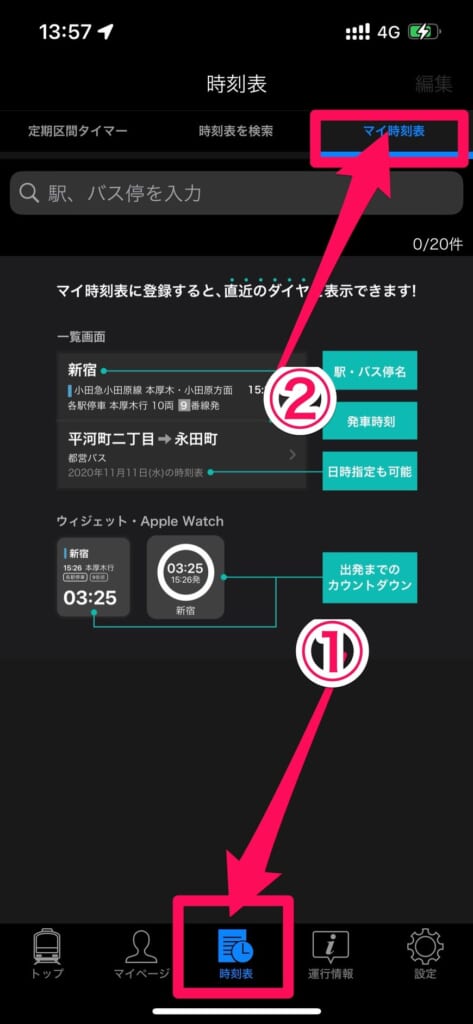
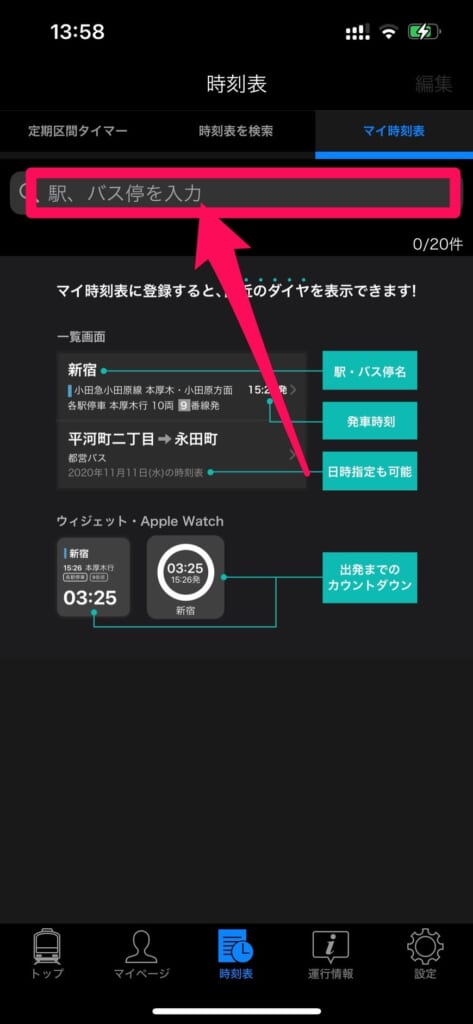
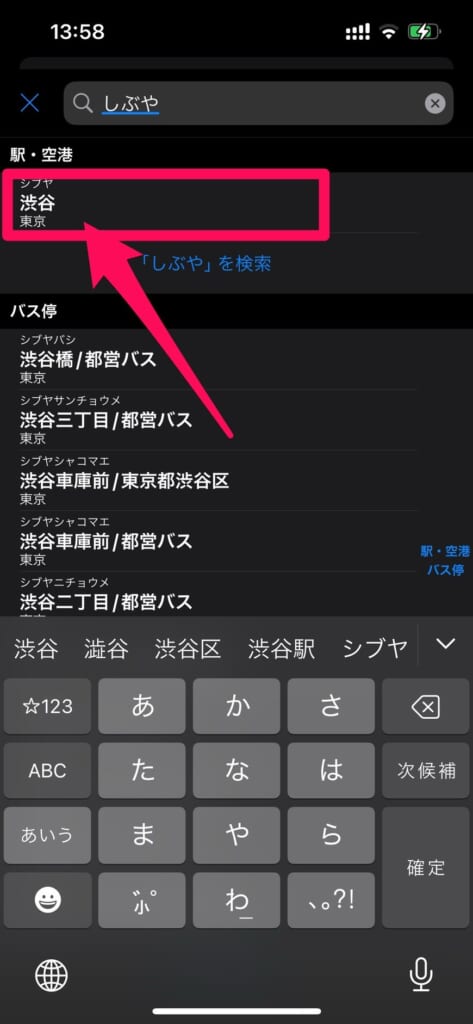
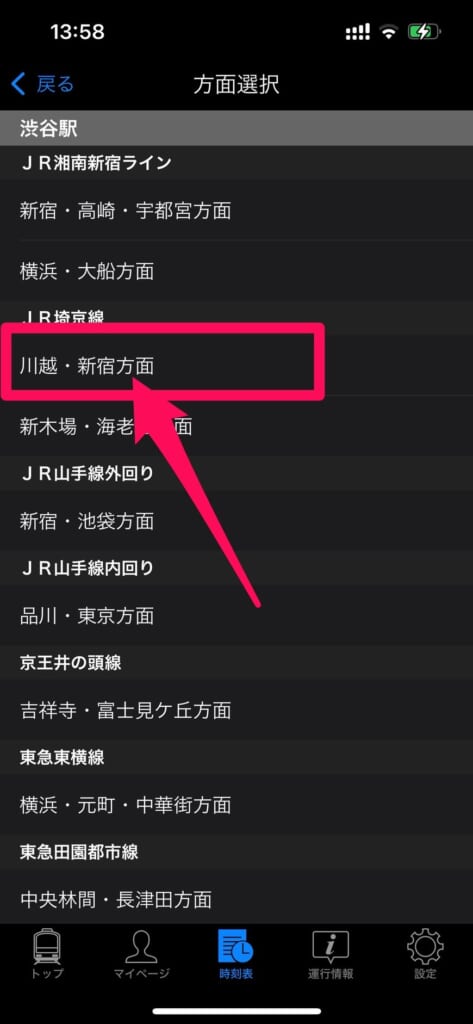
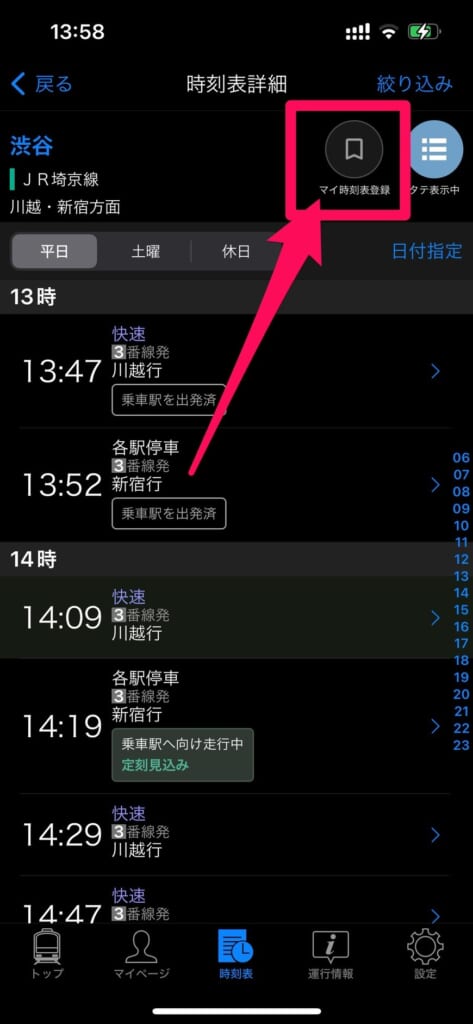
(持っていない場合は新規取得をタップして、Yahoo! JAPAN IDを登録)
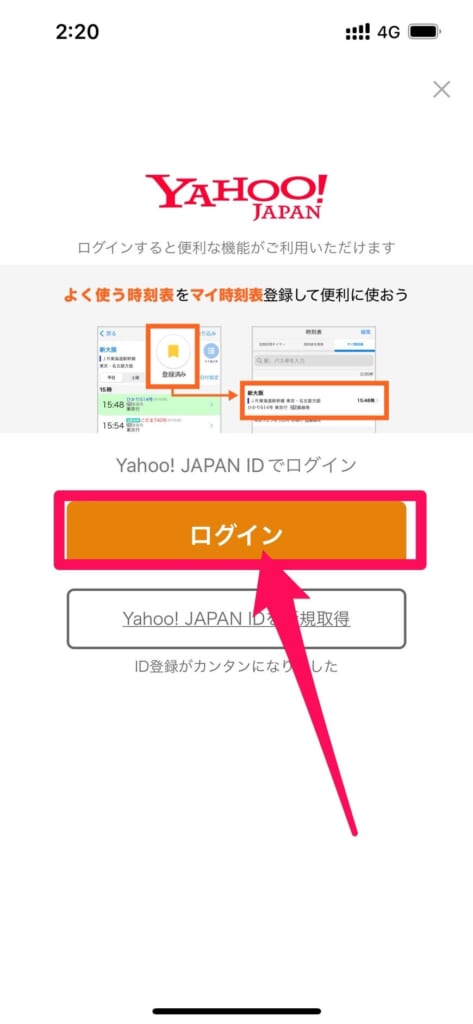
Yahoo! JAPAN IDでログインができると、「7」の画面に戻り、マイ時刻表の登録が完了します。
ロック画面やホーム画面にウィジェットを配置
マイ時刻表の登録ができたら、ロック画面やホーム画面に「Yahoo!乗換案内」のウィジェットを配置しましょう。

ウィジェットの配置は非常に簡単です!
ロック画面に乗換案内のウィジェットを配置する方法
まずはロック画面に乗換案内のウィジェットを配置する方法を解説していきます。
- ロック画面で画面を長押し
- 「カスタマイズ」をタップ
- 「ロック画面」をタップ
- 「ウィジェットを追加」をタップ
- 「Yahoo!乗換案内」をタップ
- 「×」を押して、右上の「完了」をタップ
- 画面を下から上にスワイプすれば完了
画像付きはこちら
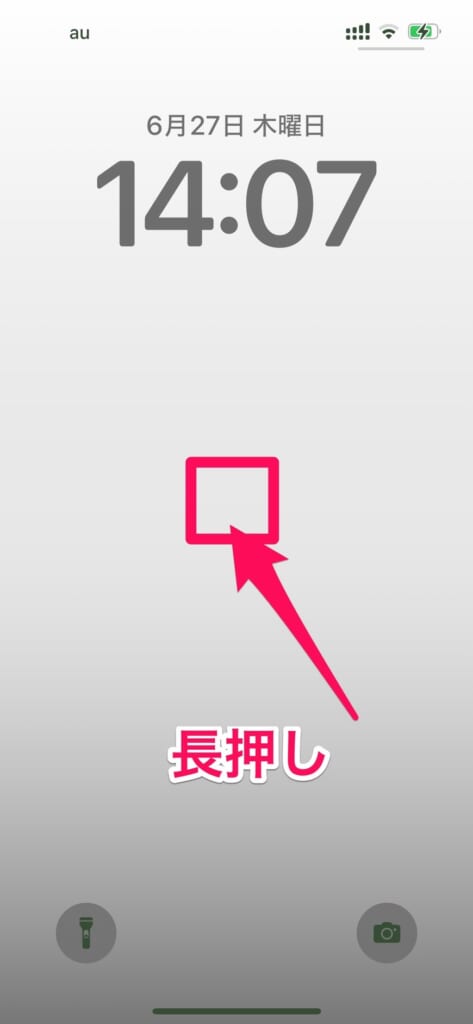
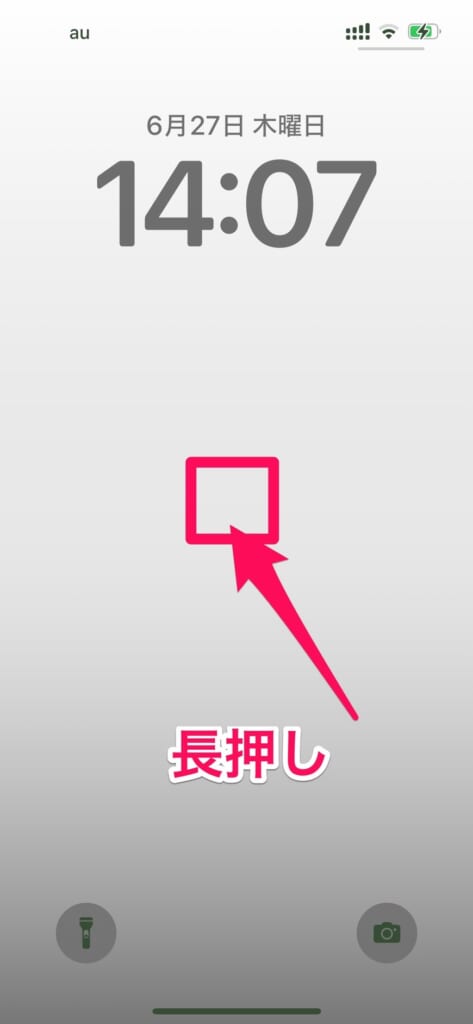
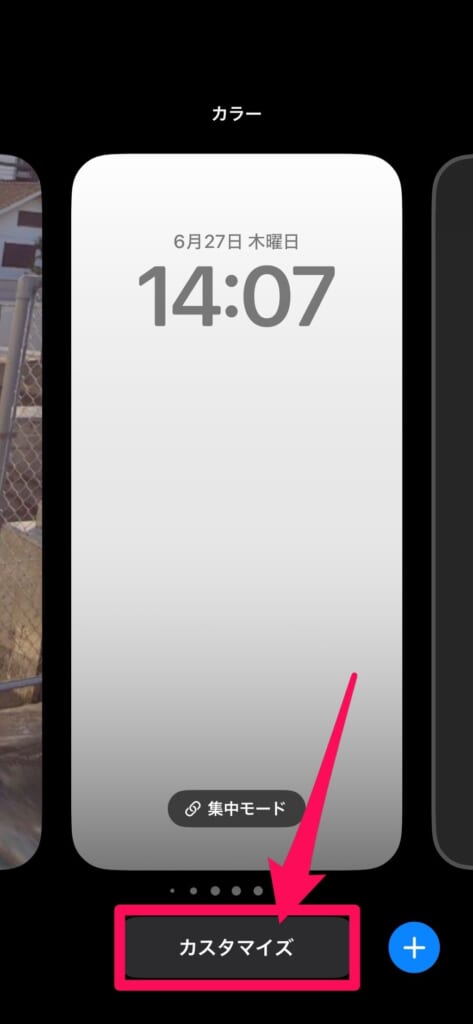
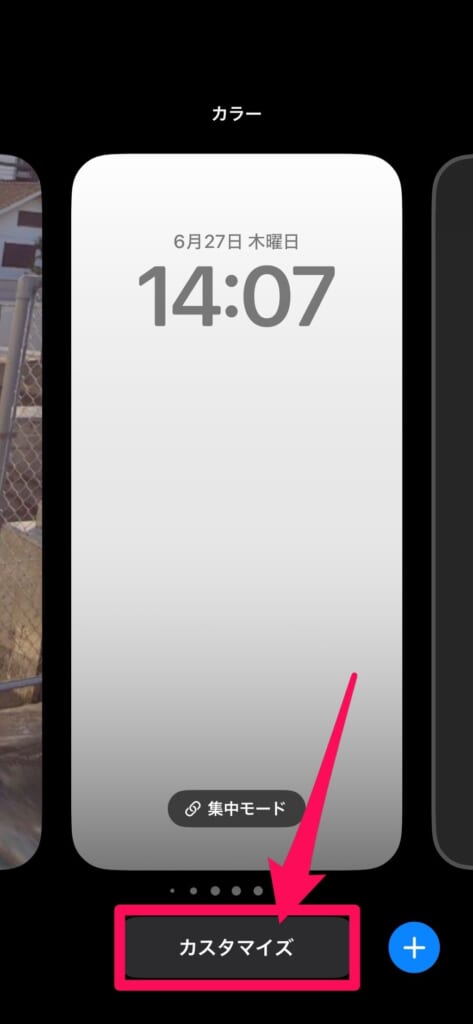


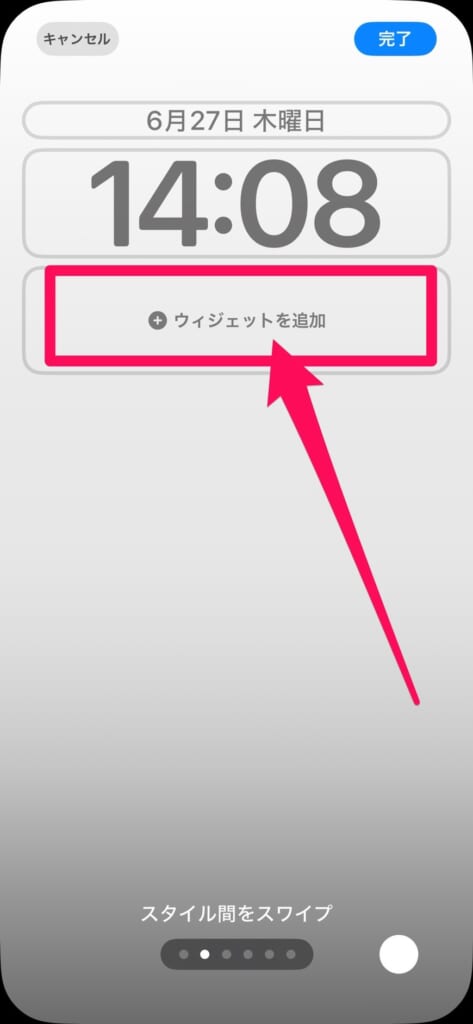
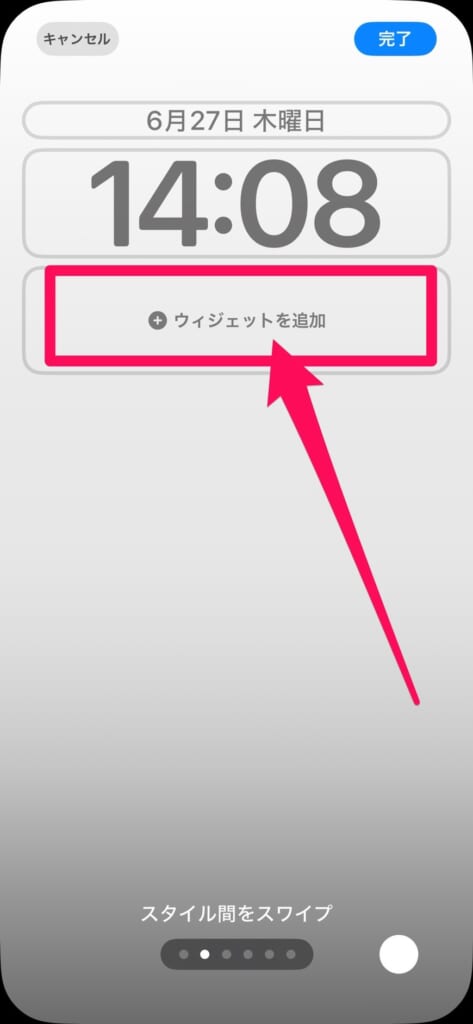
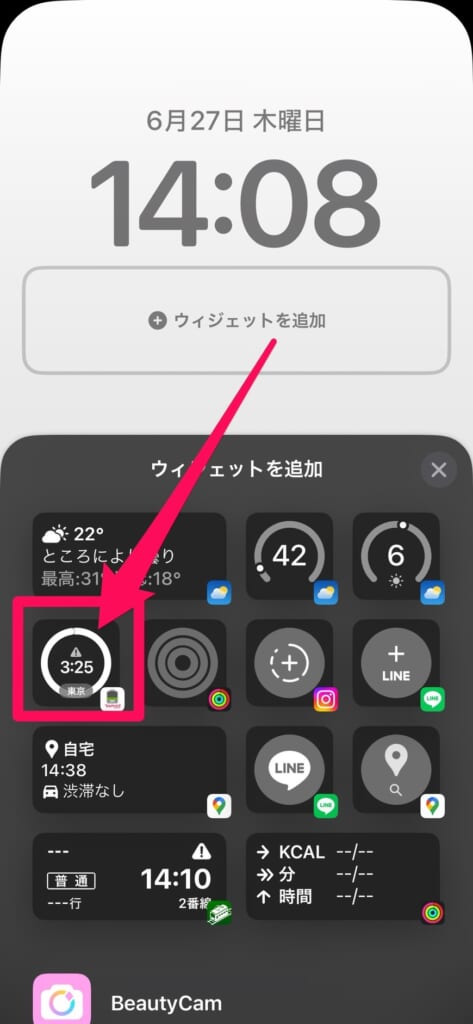
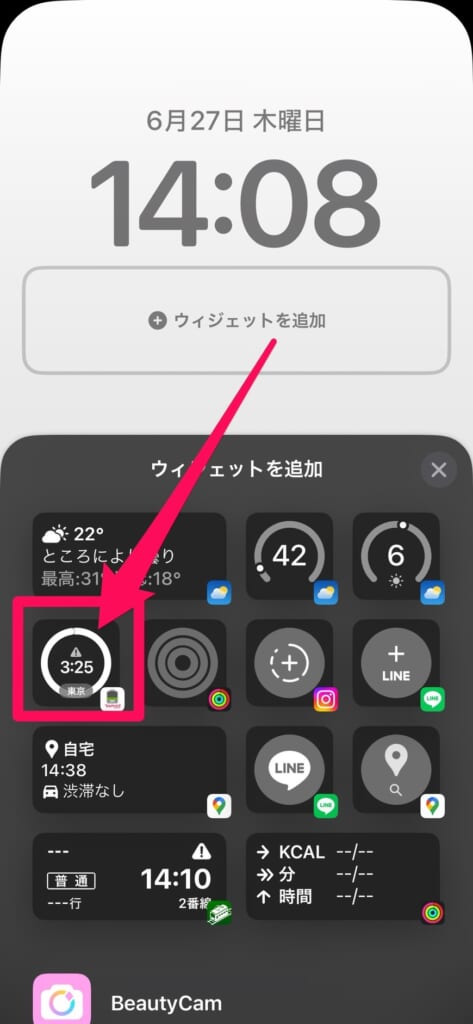
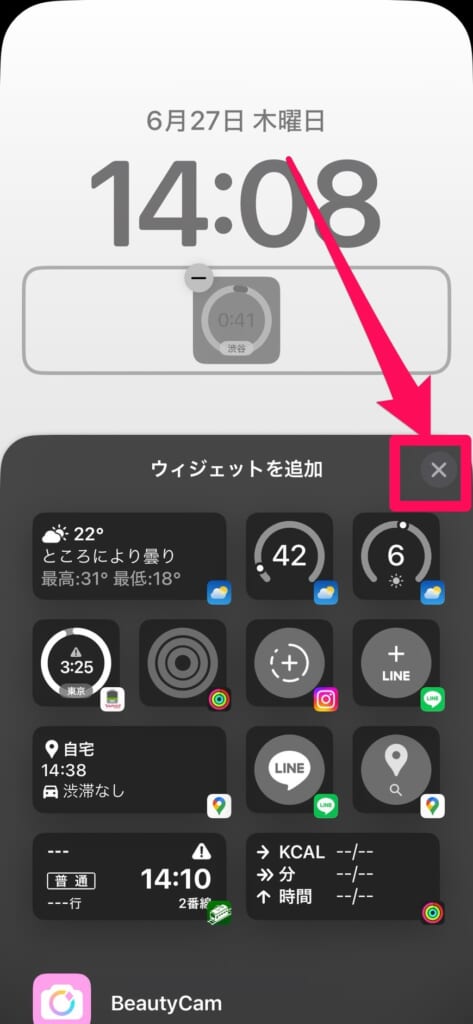
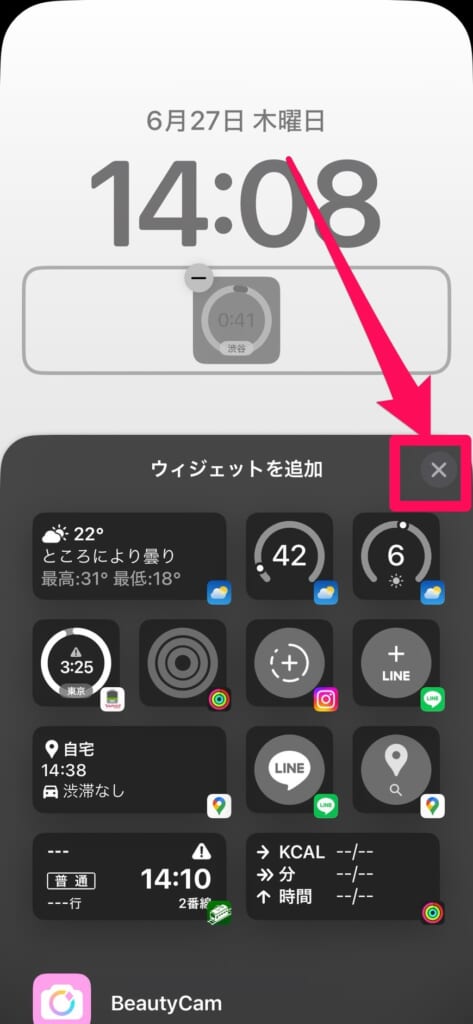
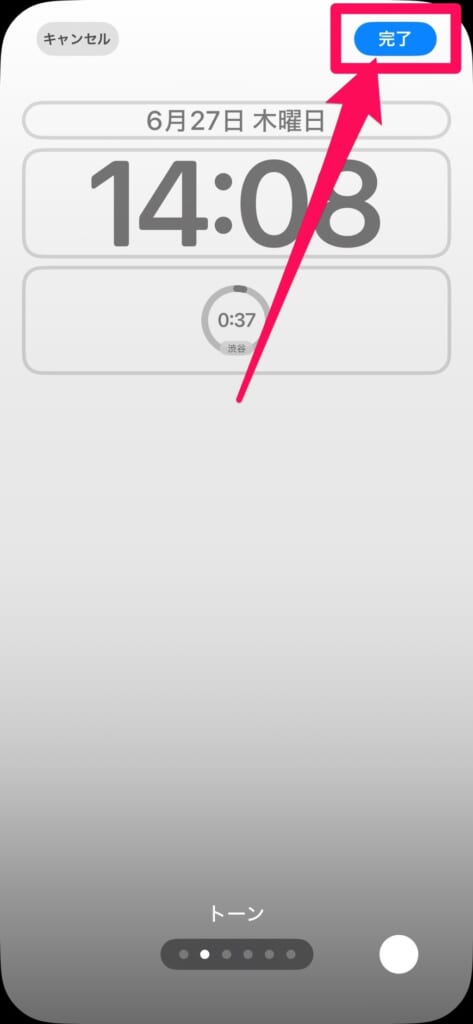
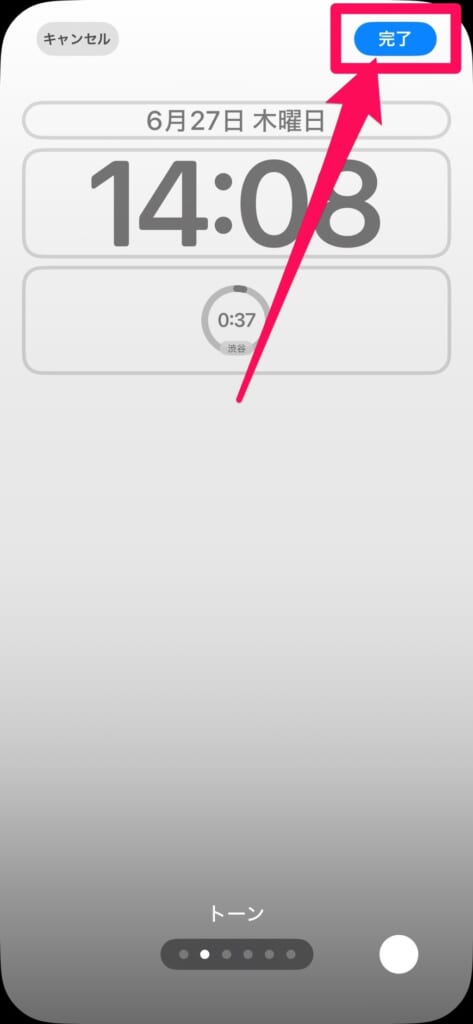
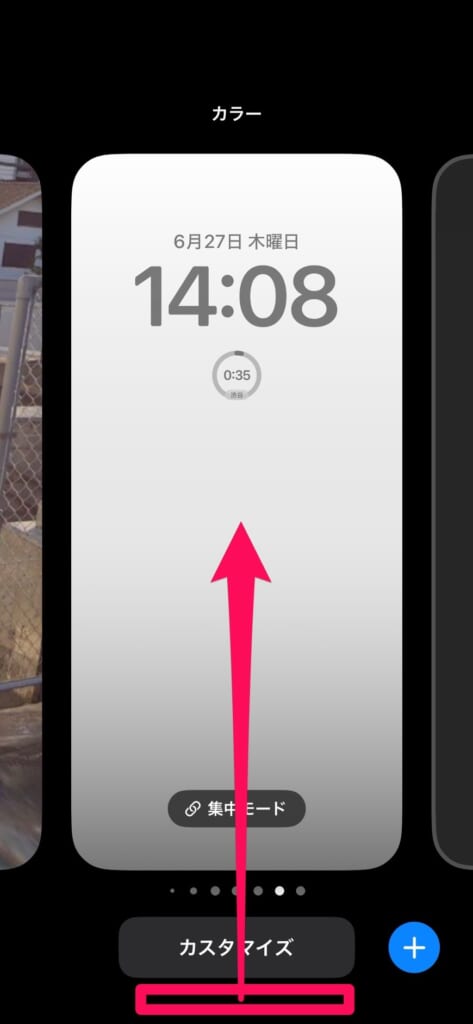
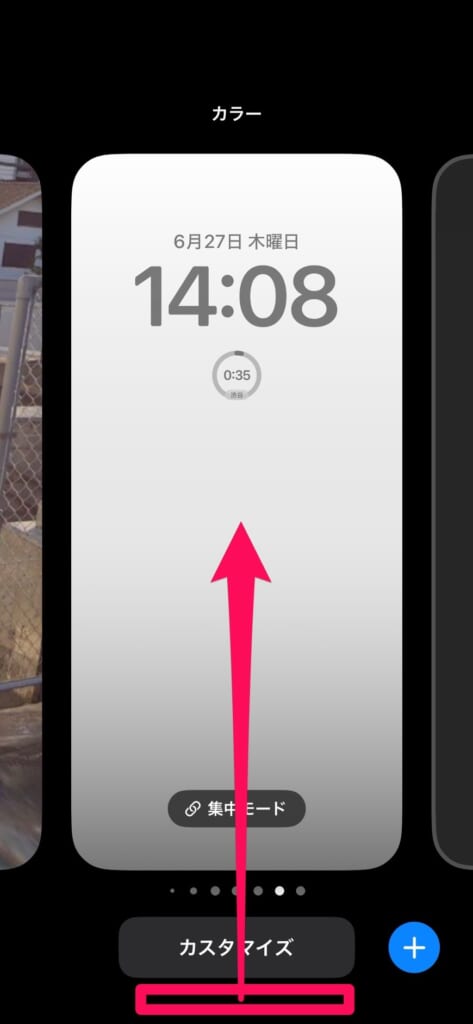
これでマイ時刻表に登録した駅の、次の電車までのカウントダウンが表示されます。
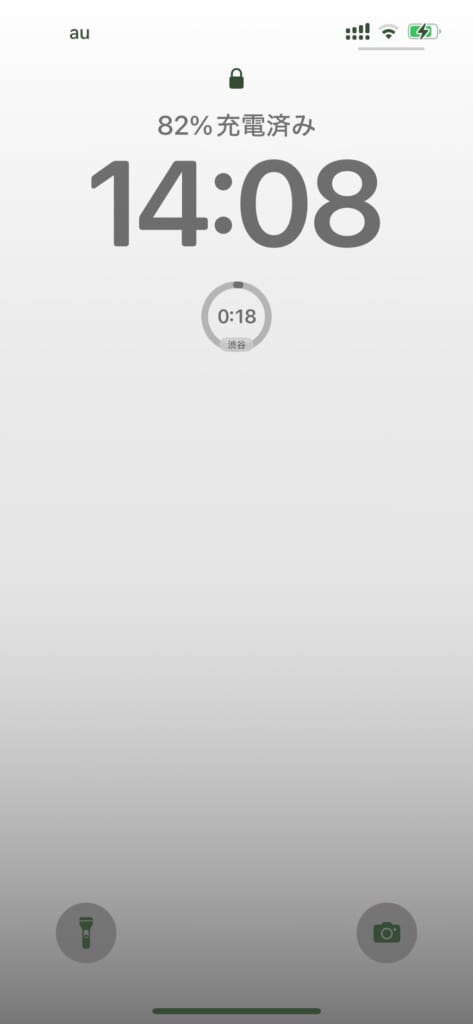
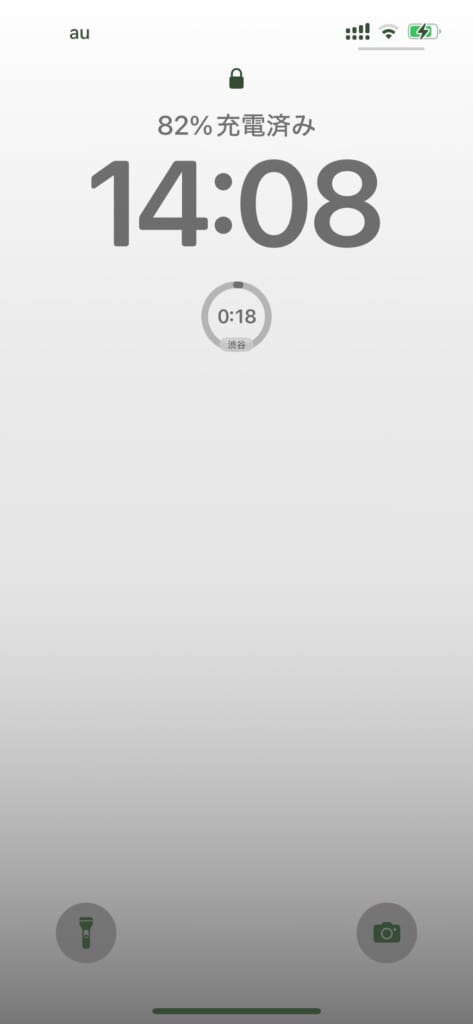
1つ注意しなければいけないのは、マイ時刻表に複数のルートを登録していると、ロック画面上で次の電車までのカウントダウンは表示されないという点です。
マイ時刻表に複数のルートを登録している場合は、ロック画面に「駅・バスを選択してください」と表示され、タップするとYahoo!乗換案内が起動します。
ホーム画面に乗換案内ウィジェットを配置する方法
続いて、ホーム画面に乗換案内のウィジェットを配置する方法を解説していきます。
- ホーム画面を長押し
- 左上の「+」をタップ
- 「乗換案内」をタップ
- 「マイ時刻表」のウィジェットを追加
- 配置をして、右上の「完了」をタップ
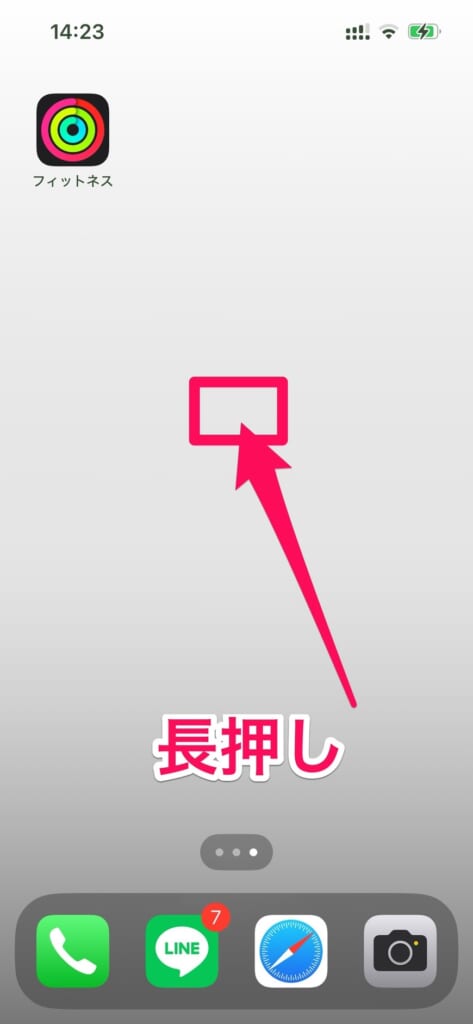
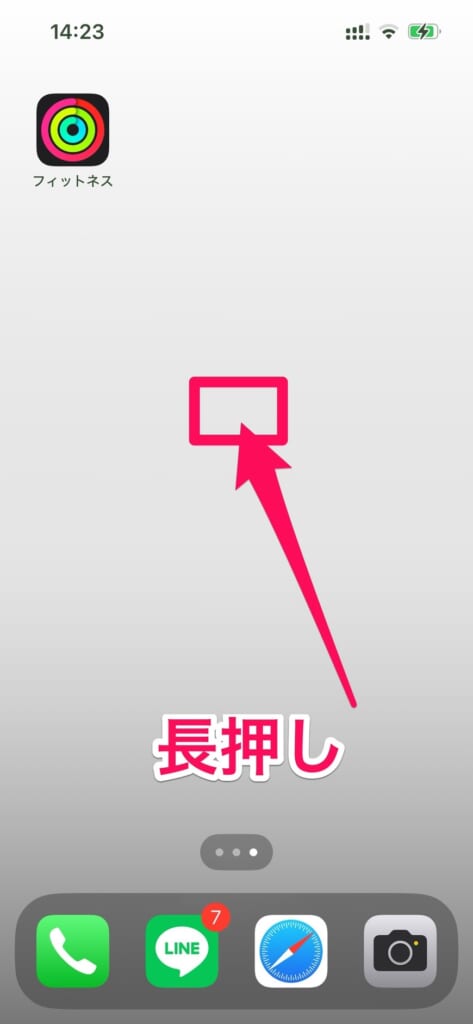
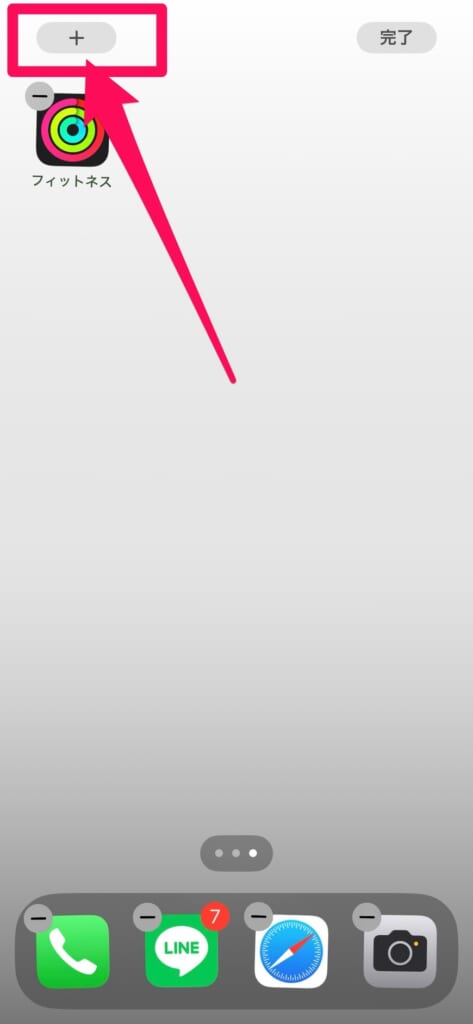
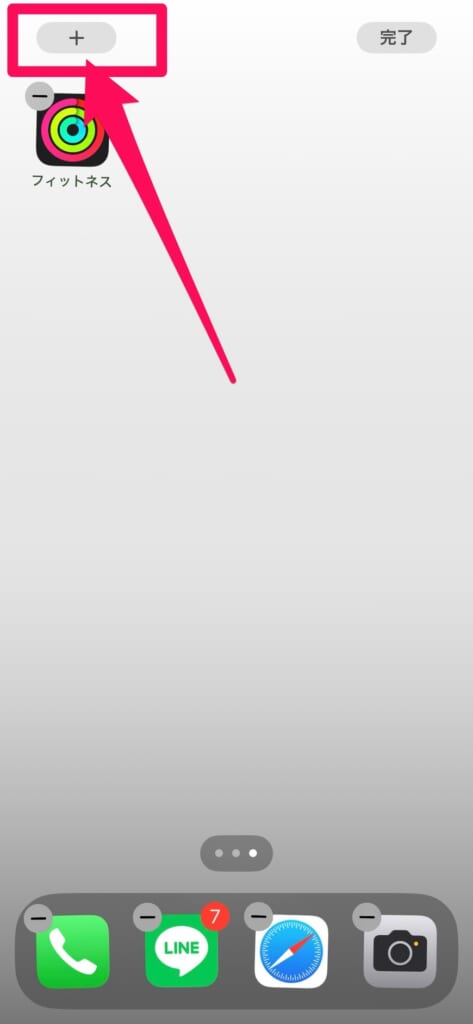
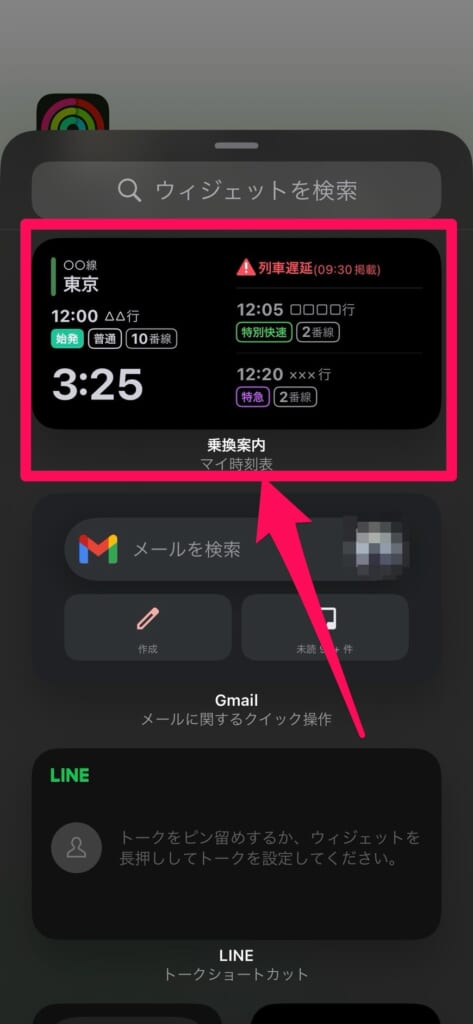
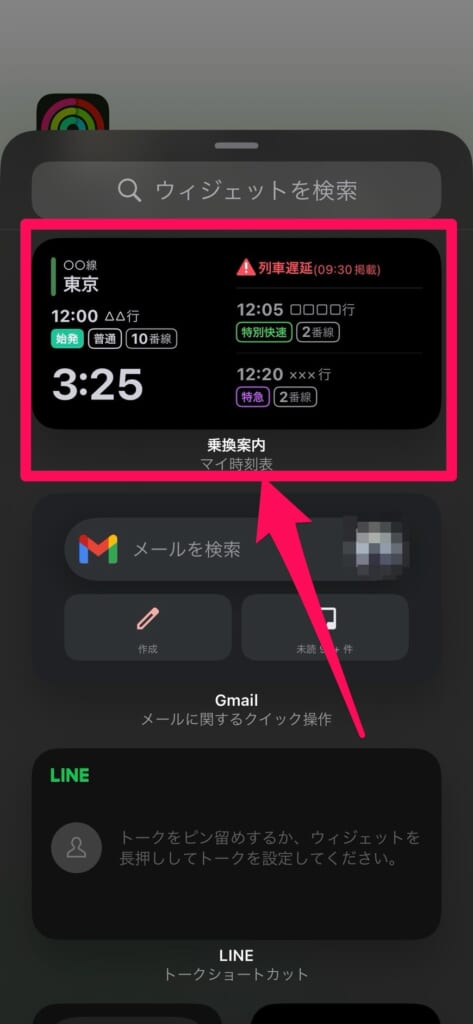
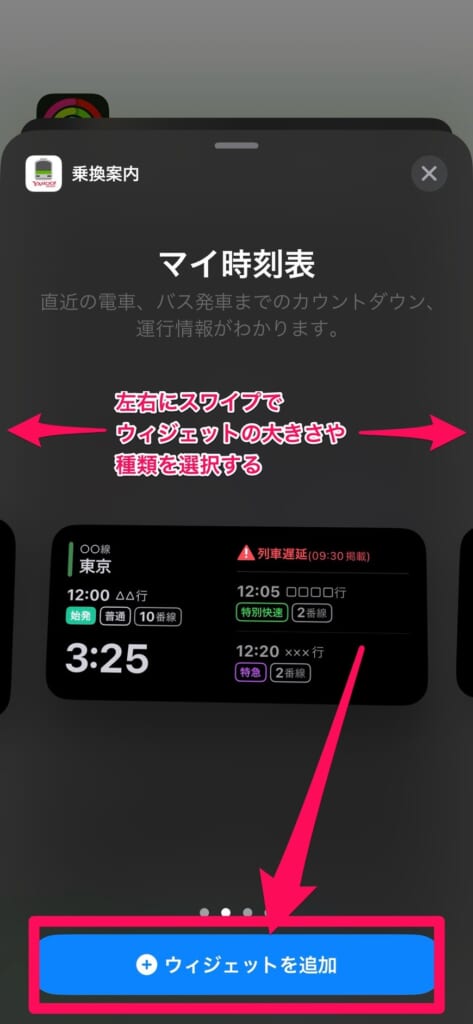
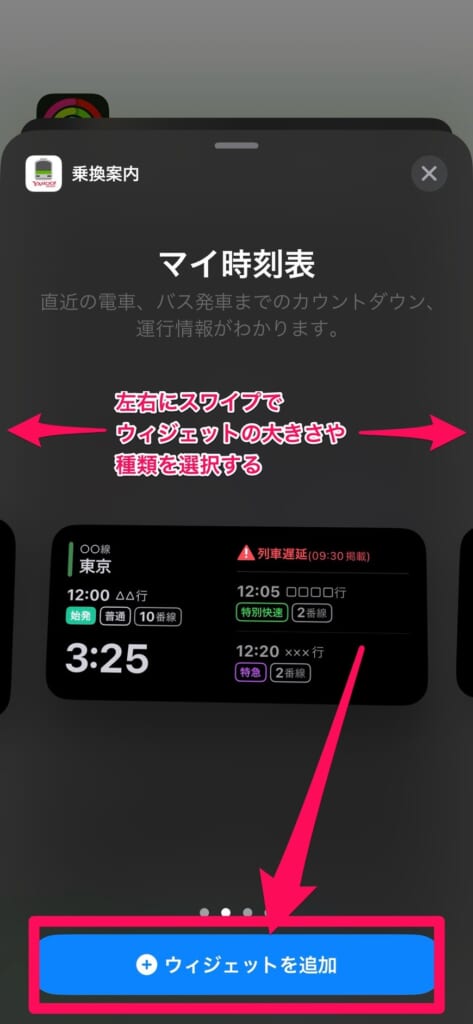
マイ時刻表のウィジェットは2種類あり、ホーム画面の空きスペースや、欲しい情報によって、ウィジェットを選びましょう
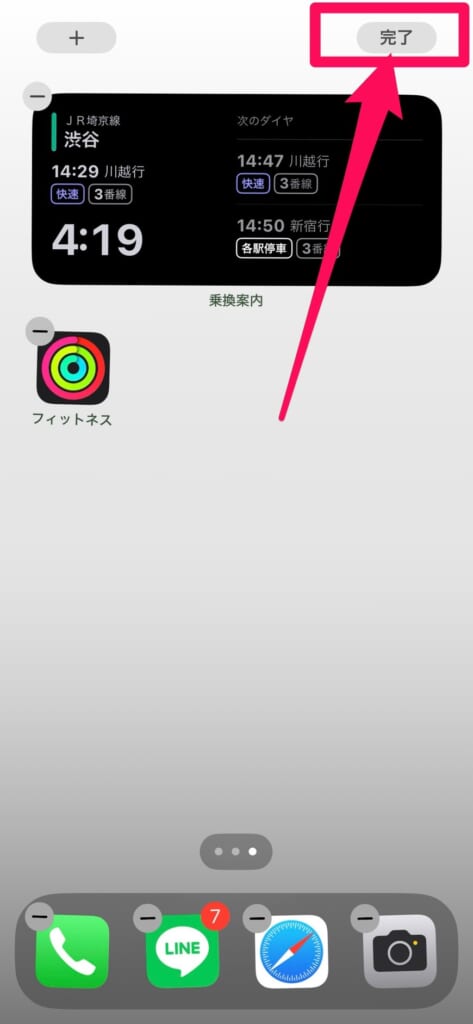
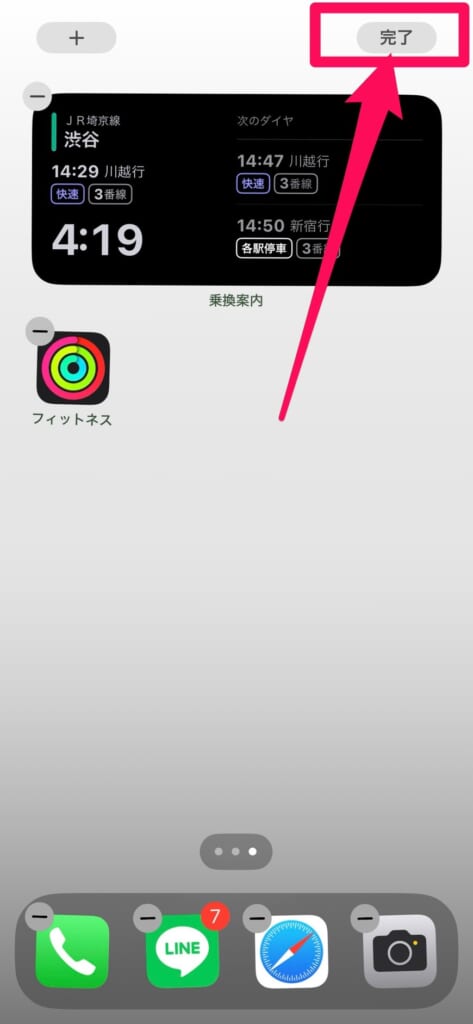
これでウィジェットの配置は完了です。


ロック画面やホーム画面にウィジェットを配置できない時の対処法
ロック画面やホーム画面にウィジェットを配置できない場合は、下記の対処法を試してみましょう。
配置できない時の対処法
- iOSが16.5以上になっているか確認する
- Yahoo!乗換案内が最新バージョンになっているか確認する
- iPhoneの再起動を行う
では1つずつ詳しく解説していきます。
iOSが16.5以上になっているか確認する
iPhoneにウィジェットを配置できるのは、iOS16.5以降のiPhoneのみです。
自分のiPhoneがiOS16.5以降になっているか、確認してみましょう。
- 本体設定を開く
- 「一般」をタップ
- 「情報」をタップして、iOSバージョンを確認する
画像付きはこちら
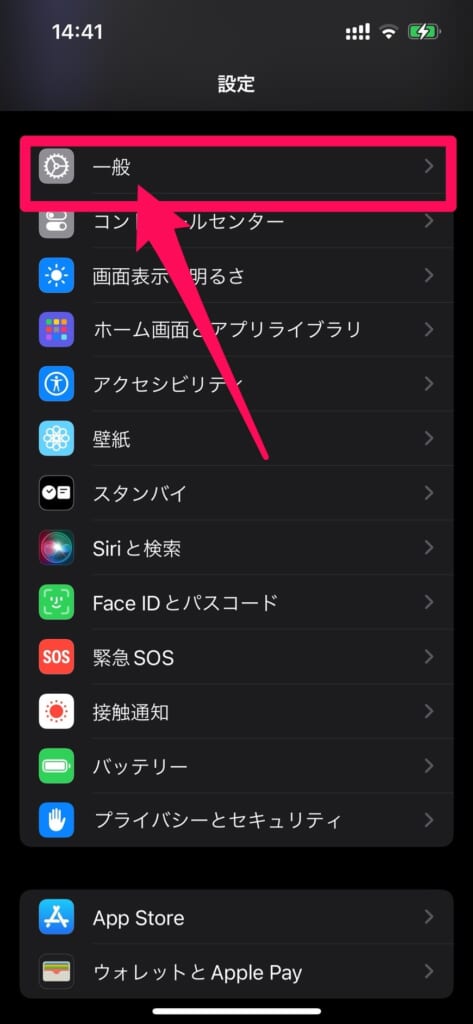
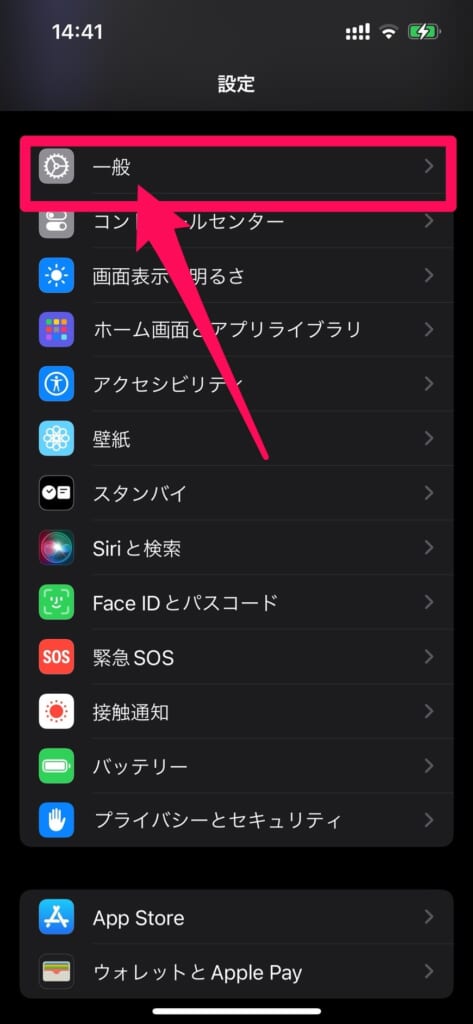
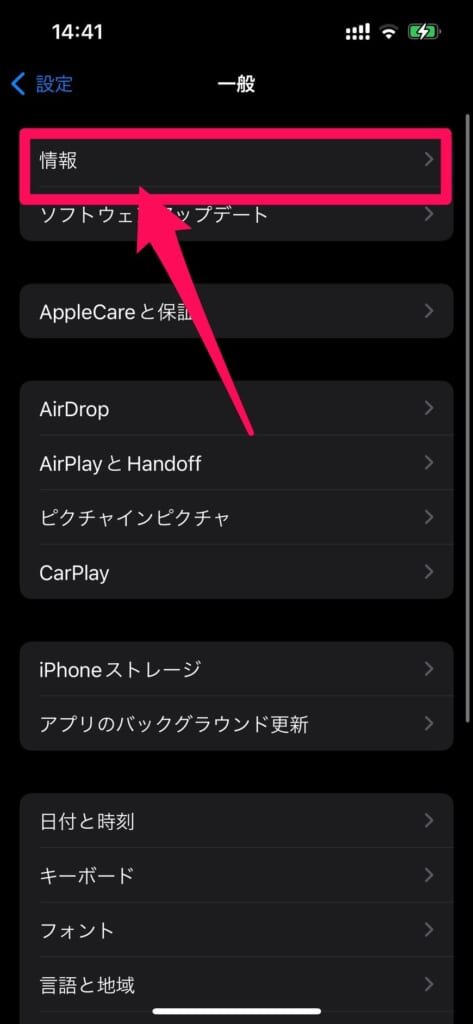
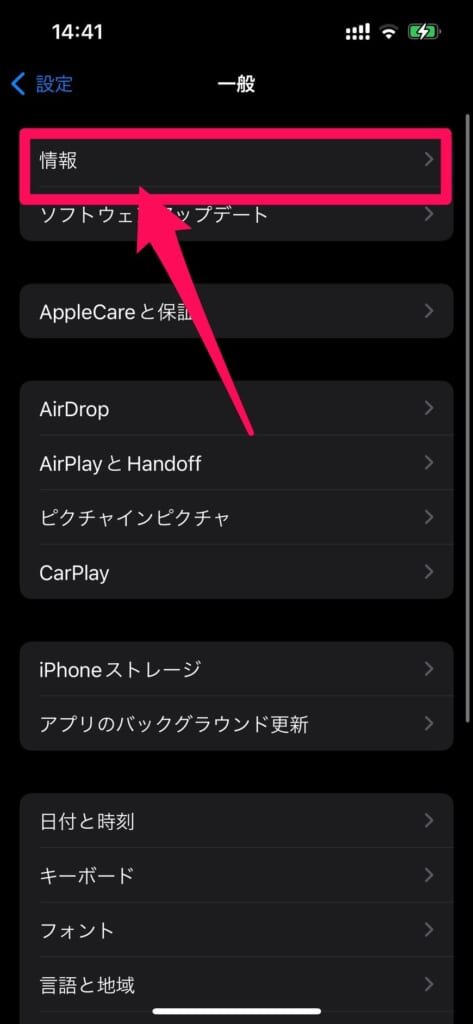
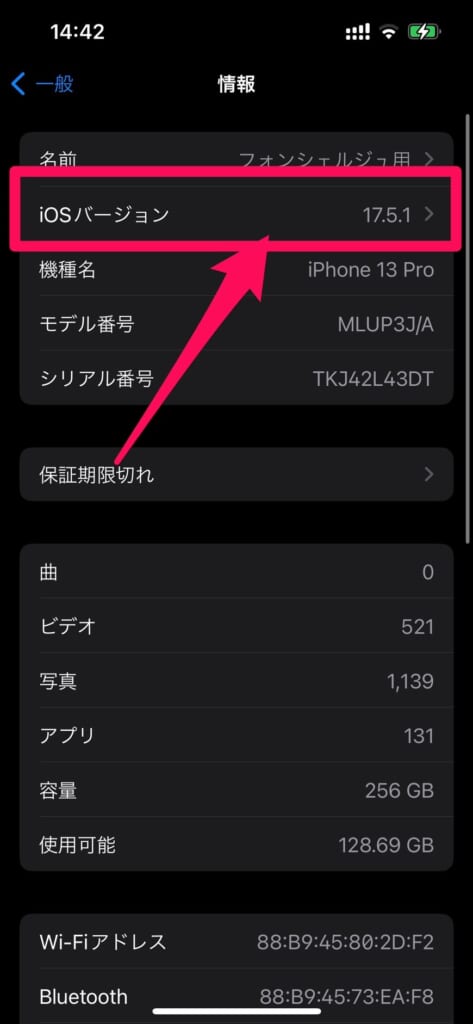
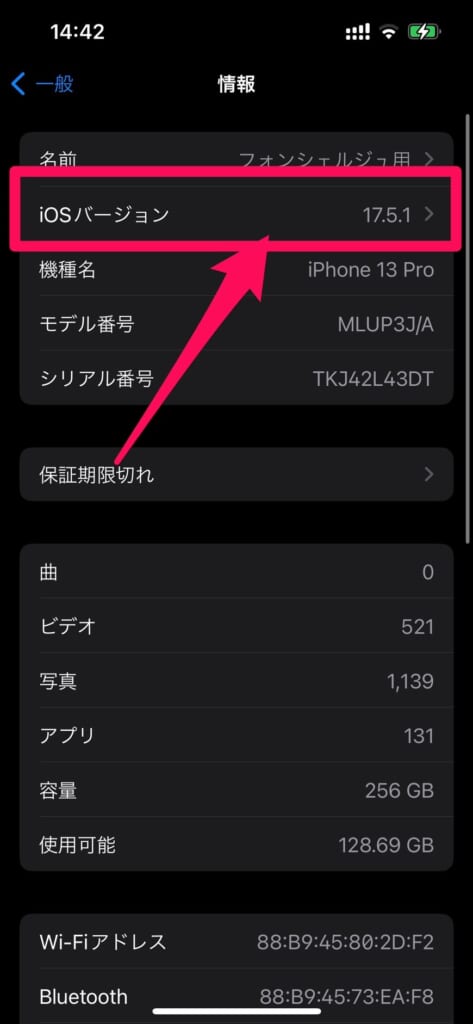
Yahoo!乗換案内が最新バージョンになっているか確認する
Yahoo!乗換案内のバージョンが古いと、ウィジェットを配置できない場合があります。
こちらのページにアクセスして「アップデート」と表示されている場合は、「アップデート」をタップして、Yahoo!乗換案内のアップデートを行いましょう。


iPhoneの再起動を行う
iPhoneの一時的な不具合でウィジェットが配置できない場合があります。
上記の対処法を試してみてもウィジェットが配置できない場合は、iPhoneの再起動を行いましょう。
iPhoneの再起動方法は以下の通りです。
- サイドボタンと音量上げるボタンを長押しで電源メニューを表示させる
- メニューが表示されたらスライドで電源オフを右にスライド


- そうすると電源が切れるので、電源が完全に切れたら、サイドボタンを長押しして電源をつける
以上でiPhoneの再起動は完了です。
再起動が完了したら、乗換案内のウィジェットを配置してみましょう。
乗換案内のウィジェットを設定して、電車の検索時間を短縮しよう!
いかがでしたでしょうか?
今回は乗換案内のウィジェットを設定する方法について解説させていただきました。
乗換案内のウィジェットを配置すれば、次に発車する電車を調べることなく確認することができます。



ロック画面を見るだけで次の電車までの時間が確認できるのは、非常に便利ですよね。
本記事を参考にしていただいて、ぜひ乗換案内のウィジェットを設定していただければと思います。